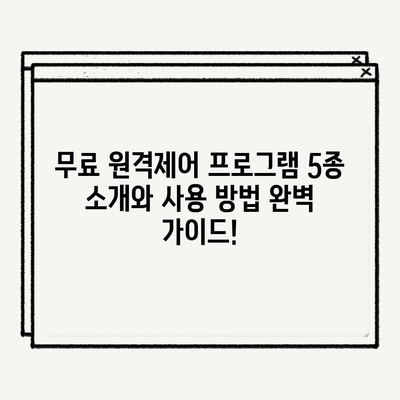무료 원격제어 프로그램 소개 및 이용하는 방법 안내 간단해요
무료 원격제어 프로그램이란?
무료 원격제어 프로그램은 여러 대의 컴퓨터를 사용하는 현대인들에게 필수적인 도구입니다. 특히 직장인이나 재택근무를 하는 경우, 집과 회사에서 각각 다른 컴퓨터를 사용하게 되는데, 이때 원격제어를 통해 다른 곳에서 자신의 컴퓨터에 접근할 수 있는 것이 큰 장점입니다. 이러한 프로그램들은 특정 소프트웨어를 설치하거나 브라우저의 확장 프로그램을 통해 쉽게 접근할 수 있으며, 무료로 제공되는 경우가 많아 부담 없이 사용할 수 있습니다.
보통 원격제어 프로그램은 클라우드 기반의 서비스를 통해 작동하며, 사용자는 인터넷만 있으면 어디에서나 자신의 컴퓨터에 접속할 수 있습니다. 또한, 데이터의 동기화 및 접근 권한 관리, 파일 전송 등의 기능도 제공하여, 사용자 편의성을 극대화합니다. 예를 들어, 회사에 두고 온 파일을 집에서 쉽게 가져올 수 있으며, 필요할 때마다 데이터를 수정하거나 확인할 수 있어 업무 효율이 높아집니다.
| 무료 원격제어 프로그램 장점 | 설명 |
|---|---|
| 접근성 | 언제 어디서나 자신의 컴퓨터에 접근 가능 |
| 금전적 부담 없음 | 무료 라이센스로 경제적 부담 감소 |
| 사용법의 단순성 | 대부분의 프로그램이 설치 및 사용이 쉽고 직관적 |
| 파일 전송 기능 | 원격으로 파일을 쉽게 전송할 수 있음 |
최근의 무료 원격제어 프로그램들은 과거에 비해 성능과 안정성이 높아졌습니다. 기술의 발전에 따라, 더 많은 기능이 추가되고 사용자 맞춤형 서비스가 제공되고 있어 더욱 많은 사람들이 이를 이용하고 있습니다. 현재 많이 사용되는 무료 원격제어 프로그램 중 하나는 Chrome 원격 데스크톱입니다. 이 프로그램은 Chrome 브라우저를 통해 간편하게 설치할 수 있으며, 설정도 간단하여 누구나 손쉽게 사용할 수 있습니다.
💡 카카오톡 데스크톱의 숨겨진 기능을 알아보세요! 💡
Chrome 원격 데스크톱 설치 및 이용 방법
Chrome 원격 데스크톱은 Chrome 브라우저의 확장 프로그램으로, 이를 이용하면 다른 컴퓨터를 원격으로 조정할 수 있습니다. 설치 과정도 매우 간단하여 빠르게 사용할 수 있습니다. 설치를 시작하려면 우선 Chrome 브라우저를 열고, 상단의 메뉴에서 도구 더보기를 선택한 후 확장 프로그램을 클릭합니다. 이후 좌측 상단에 있는 메뉴 버튼을 클릭하고 Chrome 웹 스토어 열기를 선택합니다.
다음으로 검색창에 Chrome 원격 데스크톱을 입력하고 엔터키를 누르면 관련 프로그램들이 나타납니다. Chrome Remote Desktop을 클릭하여 우측 상단의 추가 버튼을 눌러 설치를 진행합니다. 설치가 완료되면 브라우저의 오른쪽 상단에 원격 제어 버튼이 추가됩니다. 이 버튼을 통해 원격제어를 시도할 수 있습니다.
| 설치 과정 | 설명 |
|---|---|
| 크롬 열기 | 크롬 브라우저를 실행하고 상단 메뉴로 이동 |
| 확장 프로그램 선택 | 도구 더보기 클릭 후 확장 프로그램 선택 |
| 웹 스토어 열기 | 좌측 상단 메뉴 버튼 클릭 후 Chrome 웹 스토어 열기 |
| 검색 후 설치 | Chrome 원격 데스크톱 검색 후 설치 버튼 클릭 |
설치가 완료되면 첫 실행 시 원격 조종할 기기와 로컬 기기를 연결하기 위해 원격 액세스 설정을 진행합니다. 필요한 프로그램을 다운로드하고, 기기의 이름과 PIN 번호를 설정해야 합니다. PIN 번호는 보안상의 이유로 필수적이며, 자신만 알고 있어야 합니다. 이 과정을 통해 안전하게 원격 제어를 할 수 있는 기반을 마련하는 것이죠.
원격제어 사용 시 유의사항
원격제어 프로그램을 사용할 때는 몇 가지 주의사항이 중요합니다.
첫째, 원격으로 접속할 컴퓨터에는 항상 인터넷이 연결되어 있어야 하며,
둘째, PIN 번호와 기기 이름을 잘 기억해야 합니다.
셋째, 보안 프로그램을 설정하여 무단 침입을 방지하는 것도 필수적입니다.
마지막으로, 원격제어 중에는 주변 사람들이 프로그램을 사용하지 않도록 주의하는 것이 좋습니다.
💡 2024년 노제휴 웹하드의 추천 리스트를 지금 바로 확인해 보세요! 💡
원격제어의 다양한 활용 사례
무료 원격제어 프로그램은 다양한 상황에서 활용될 수 있습니다. 예를 들어, 직장에서 집으로 돌아오는 길에 급하게 수정해야 할 문서가 있을 때, 또는 사무실에 두고 온 데이터를 필요할 때, 원격제어를 통해 간편하게 접근하여 수정하거나 파일을 전송할 수 있습니다. 여러 대의 컴퓨터를 사용할 때 이러한 기능은 업무 효율성을 크게 높일 수 있습니다.
또한, 기술 지원을 제공하는 IT 부서나 개인도 원격제어 프로그램을 사용하여 사용자들이 겪는 문제를 즉시 해결할 수 있습니다. 예를 들어, 사용자가 컴퓨터의 소프트웨어 문제로 인해 난처한 상황에 처했을 때, IT 지원팀에서는 원격으로 접속하여 문제를 진단하고 즉시 해결책을 제시할 수 있습니다.
| 활용 사례 | 설명 |
|---|---|
| 업무 효율성 증대 | 원격접속으로 필요한 데이터 수정 가능 |
| IT 지원 | 즉각적인 문제 해결 가능 |
| 데이터 백업 | 중요한 파일 원격으로 안전하게 백업 가능 |
이러한 활용 사례들은 원격제어 기술의 유용성을 잘 보여줍니다. 따라서 기업에서나 개인적으로 이러한 원격제어 프로그램을 도입하는 것은 매우 현명한 선택입니다.
💡 카카오톡 데스크톱 설치 방법을 알아보세요! 💡
결론
무료 원격제어 프로그램은 오늘날의 디지털 환경에서 매우 유용한 도구로 자리 잡고 있습니다. 다양한 기능과 쉽게 사용할 수 있는 특징 덕분에 누구나 쉽게 접근할 수 있으며, 일상적인 업무를 더욱 효율적으로 만드는 데 기여합니다. 다양한 운영 체제에서 지원하며, 시간과 장소에 구애받지 않고 원하는 작업을 수행할 수 있다는 점은 현대인들에게 큰 장점으로 작용합니다.
앞으로도 이러한 무료 원격제어 프로그램을 적극 활용해 보시기를 추천합니다. 업무의 편리함을 느껴보며, 일상생활에서도 유용하게 사용할 수 있는 여러 팁과 활용 방법을 찾아보는 것이 좋을 것입니다. 따라서 지금 바로 Chrome 원격 데스크톱을 설치하여, 손쉽고 유연한 원격 제어의 세계에 발을 내딛어 보세요.
💡 KT 라우터의 설정 방법을 자세히 알아보세요. 💡
자주 묻는 질문과 답변
💡 카카오톡 데스크톱 설치부터 기능까지 모두 알아보세요! 💡
질문1: 무료 원격제어 프로그램은 안전한가요?
답변1: 무료 원격제어 프로그램은 보안 기능이 내장되어 있는 경우가 많습니다. 그러나 항상 안전한 비밀번호를 설정하고, 프로그램의 업데이트를 체크하는 것이 중요합니다.
질문2: 원격제어 프로그램은 어떤 환경에서도 사용할 수 있나요?
답변2: 대부분의 원격제어 프로그램은 인터넷만 있으면 사용할 수 있지만, 속도와 안정성을 위해 안정적인 인터넷 연결이 필요합니다.
질문3: 여러 대의 컴퓨터를 동시에 원격제어할 수 있나요?
답변3: 일부 무료 원격제어 프로그램은 여러 기기를 동시에 제어할 수 있는 기능을 지원합니다. 그러나 성능 저하가 있을 수 있으니 주의해야 합니다.
질문4: Chrome 원격 데스크톱 외에 추천하는 프로그램이 있나요?
답변4: TeamViewer, AnyDesk, UltraVNC 등의 원격제어 프로그램도 인기 있으며, 사용자의 필요에 따라 선택할 수 있습니다.
질문5: 원격제어 중 다른 사용자가 컴퓨터를 사용할 수 있나요?
답변5: 원격제어 중에는 다른 사용자가 컴퓨터를 사용할 수 없거나 제한적일 수 있습니다. 사용 여부는 프로그램 설정에 따라 다르니 사전에 확인해야 합니다.
무료 원격제어 프로그램 5종 소개와 사용 방법 완벽 가이드!
무료 원격제어 프로그램 5종 소개와 사용 방법 완벽 가이드!
무료 원격제어 프로그램 5종 소개와 사용 방법 완벽 가이드!